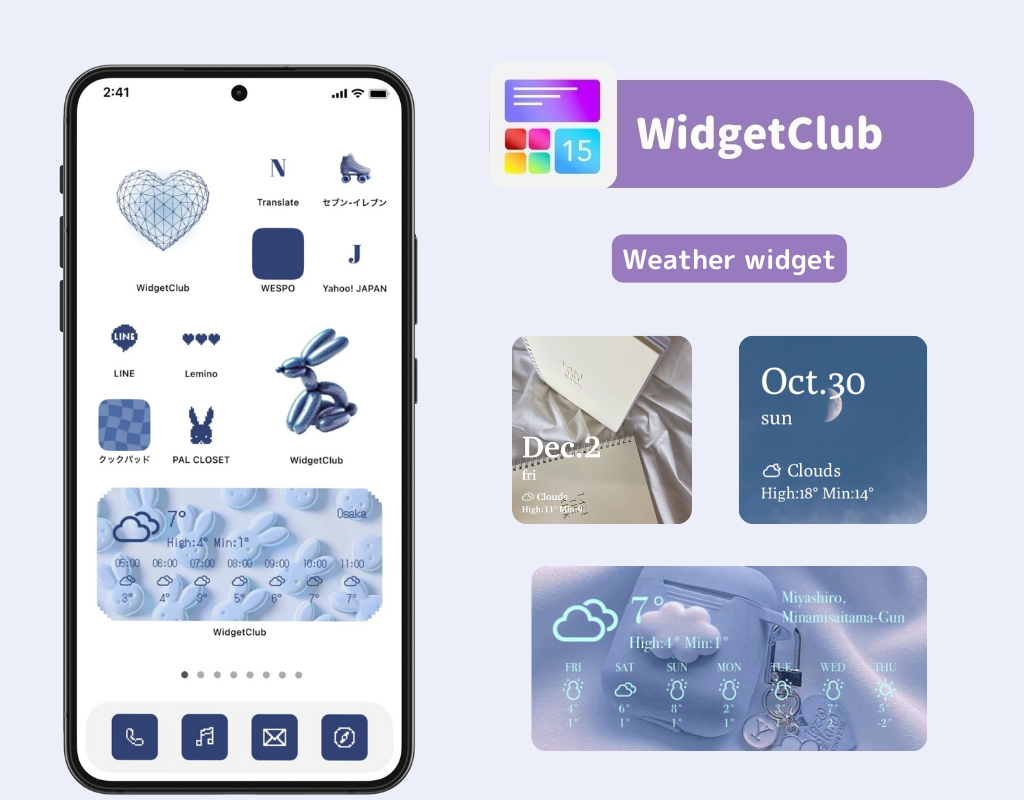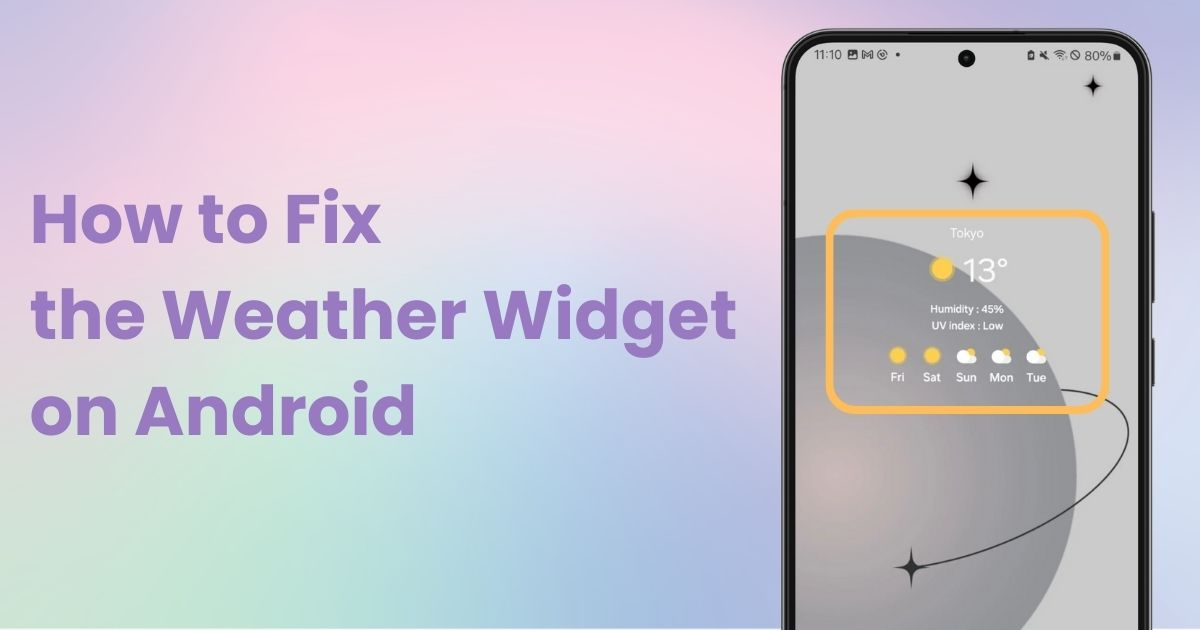
Inhaltsverzeichnis

Sie benötigen eine spezielle App, um Ihren Startbildschirm stilvoll anzupassen! Dies ist die endgültige Version der Anzieh-App, die alle Anziehmaterialien enthält!
Wird Ihr Wetter-Widget auf Ihrem Android-Startbildschirm nicht richtig angezeigt? Hier finden Sie eine Anleitung zu Einstellungen und Lösungen, die Sie überprüfen sollten! Ich verwende Galaxy (Android 14) als Beispiel. Beachten Sie, dass Vorgänge und Anzeigenamen je nach Android-Gerät und -Version unterschiedlich sein können. Vergleichen und überprüfen Sie daher entsprechend.
Anweisungen zum Hinzufügen von Wetter-Widgets finden Sie im folgenden Artikel!
Ihr Gerät muss auf Standortinformationen zugreifen, um das aktuelle Wetter und Prognosen anzuzeigen . Überprüfen Sie zunächst, ob der Standortzugriff für Ihr Gerät und die Wetter-App aktiviert ist.
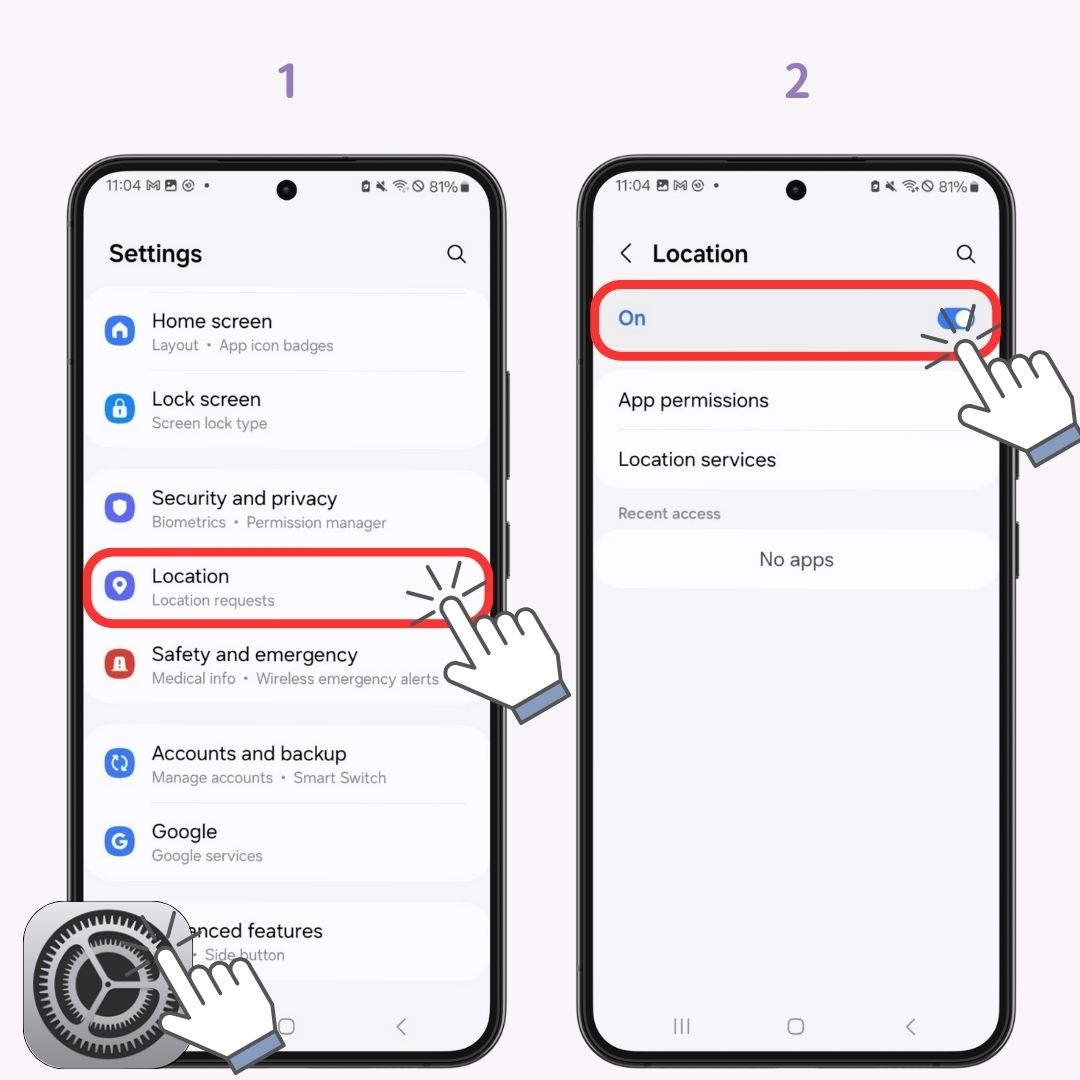
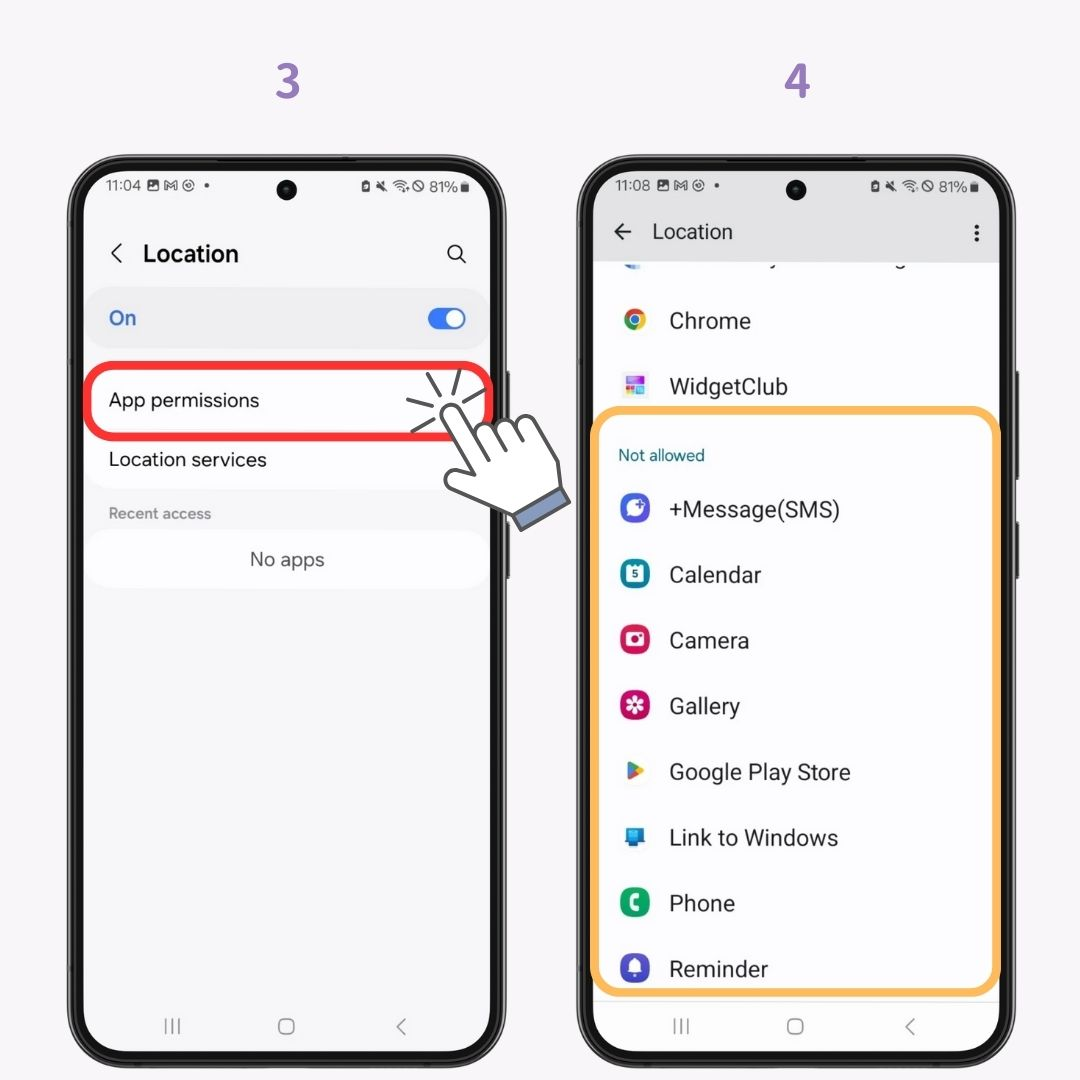
Möglicherweise ist während der Widget-Installation ein Fehler aufgetreten. Versuchen Sie, das Widget zu entfernen und erneut hinzuzufügen.
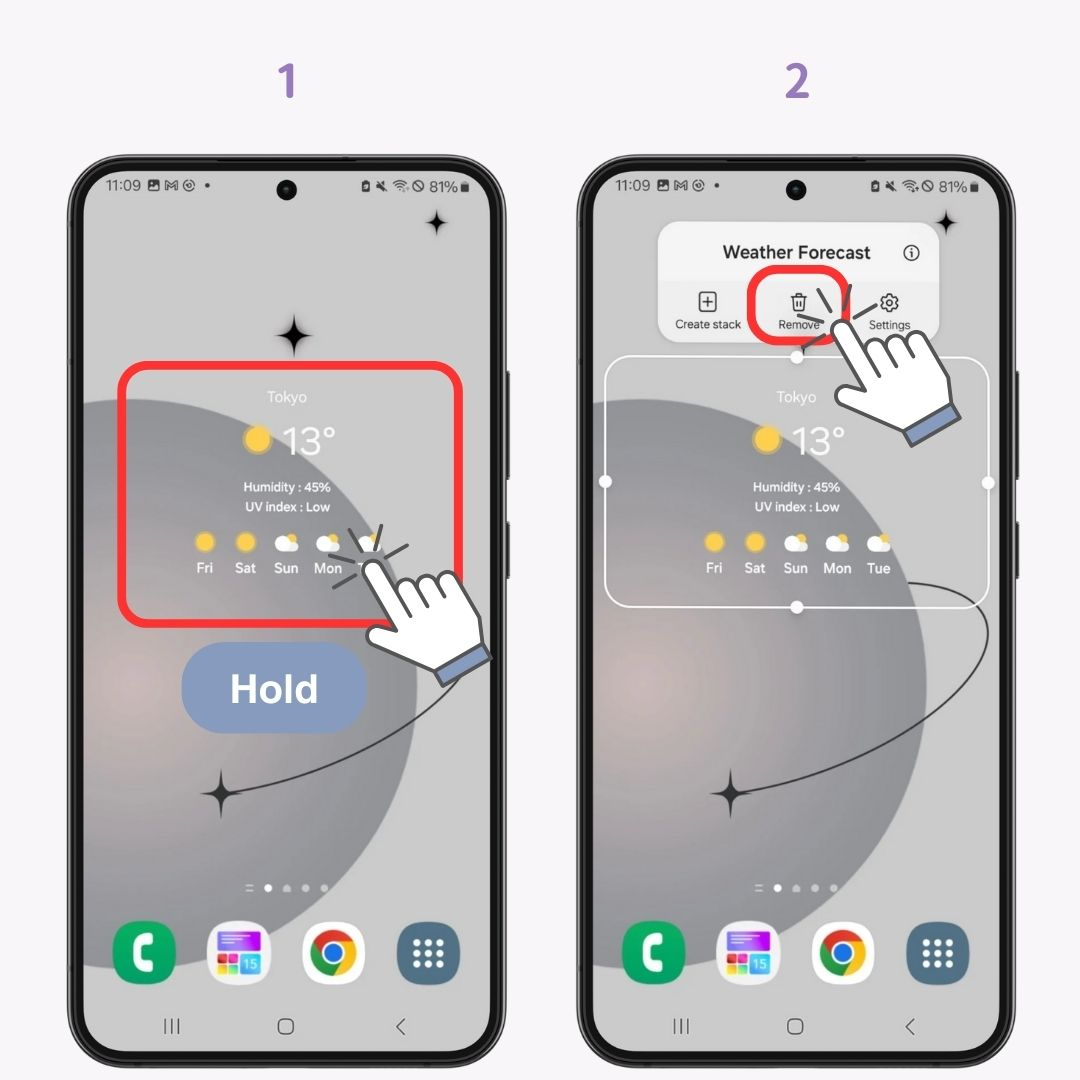
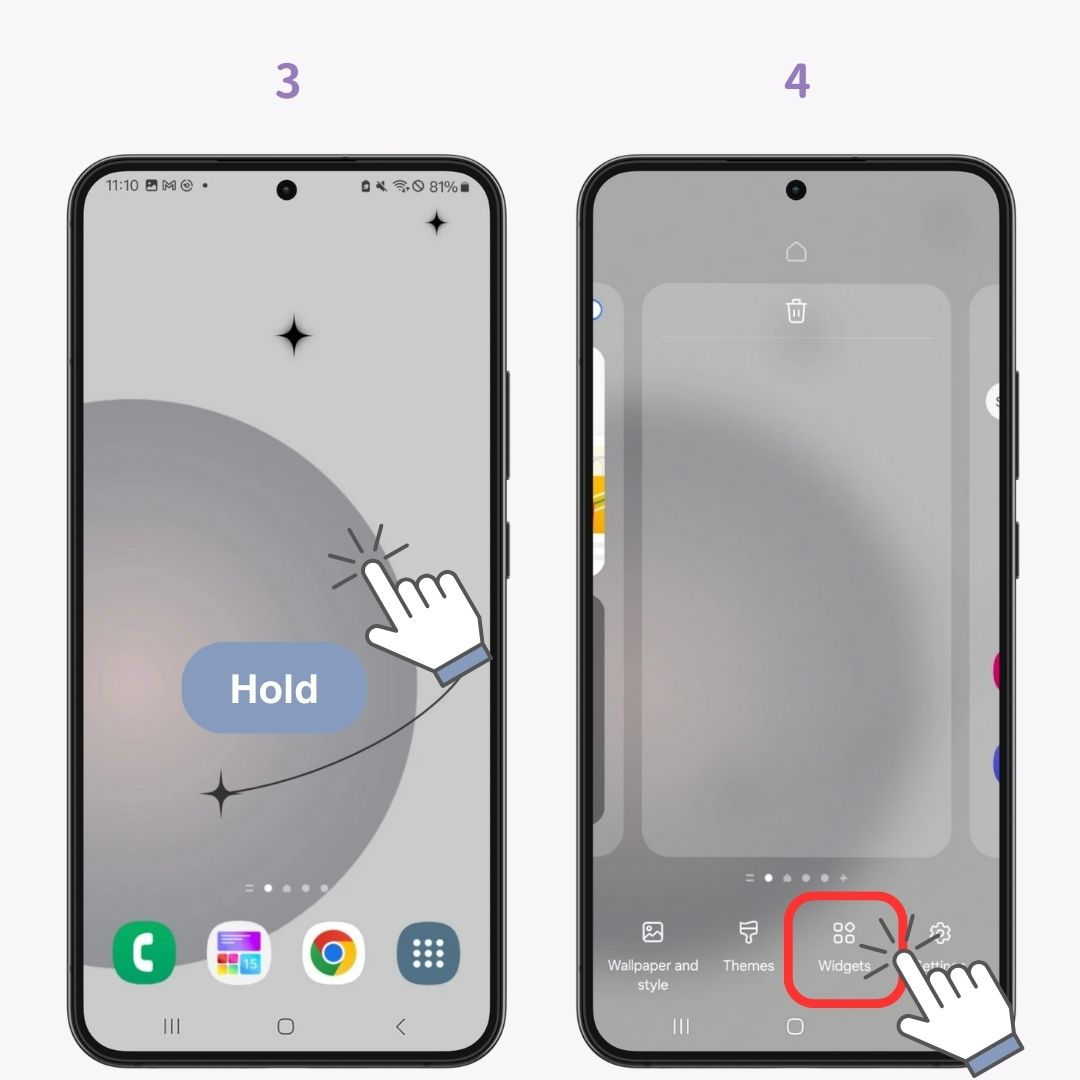
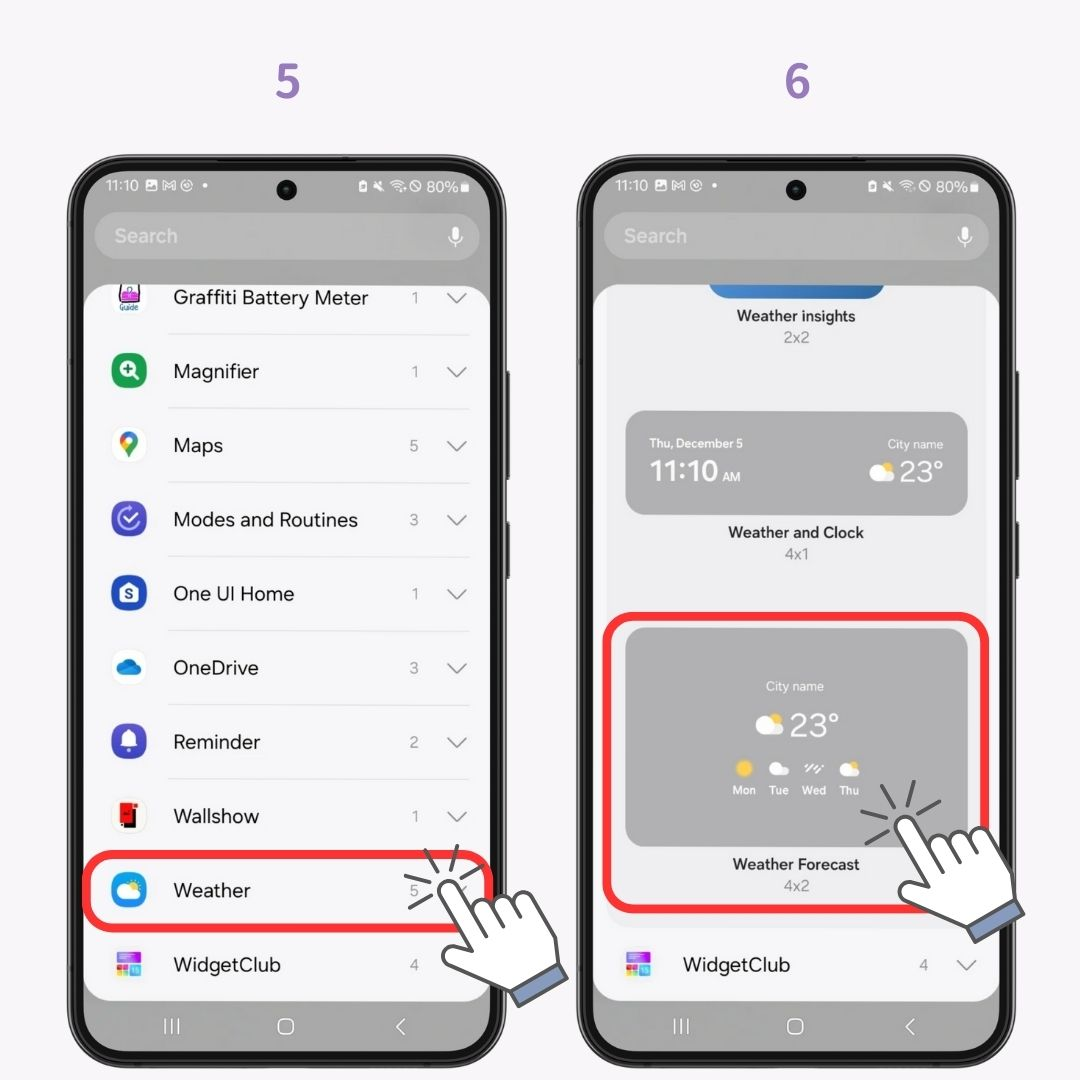
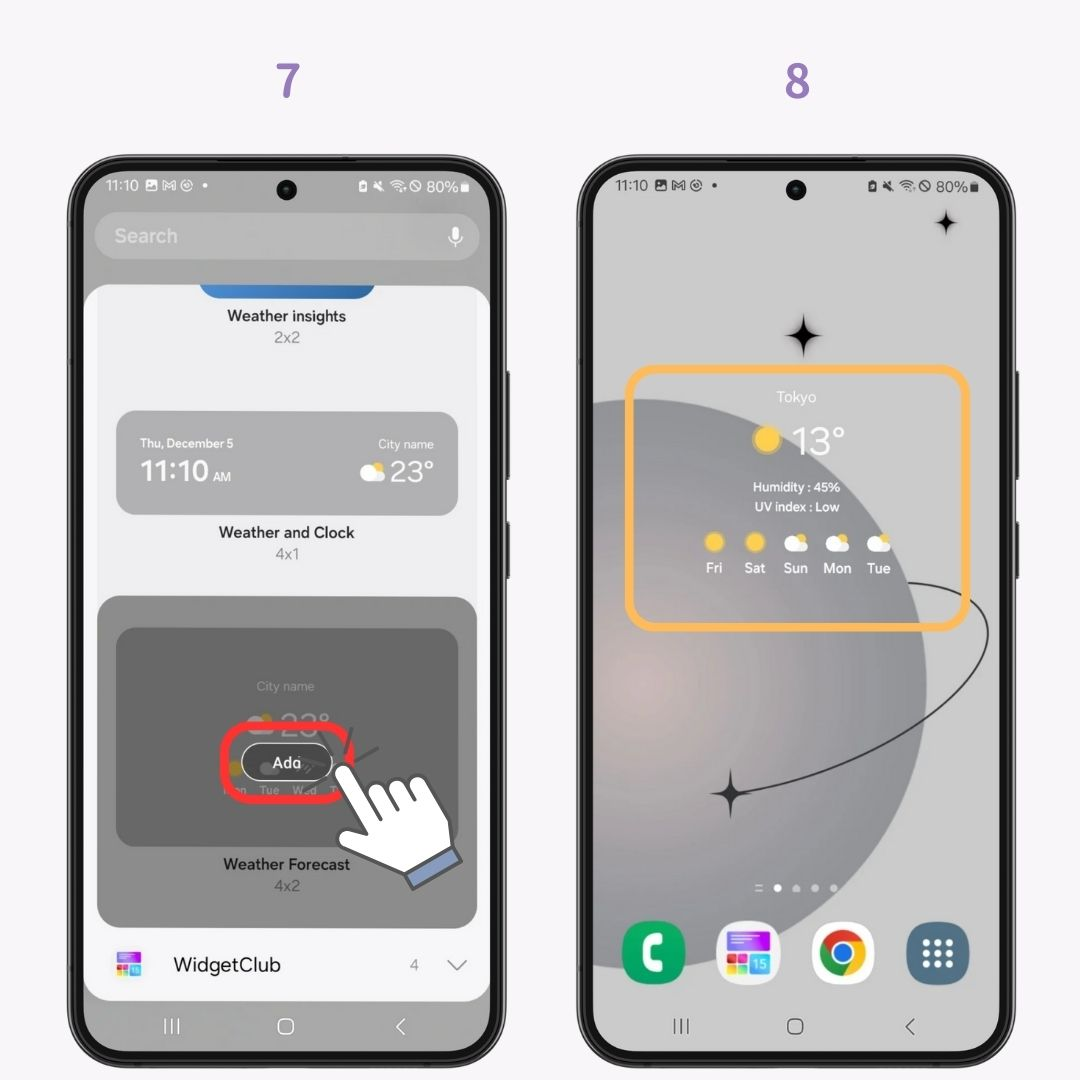
Wenn das Widget nach dem erneuten Hinzufügen immer noch nicht richtig angezeigt wird, starten Sie Ihr Gerät neu. Dadurch können Anzeigeprobleme manchmal behoben werden.
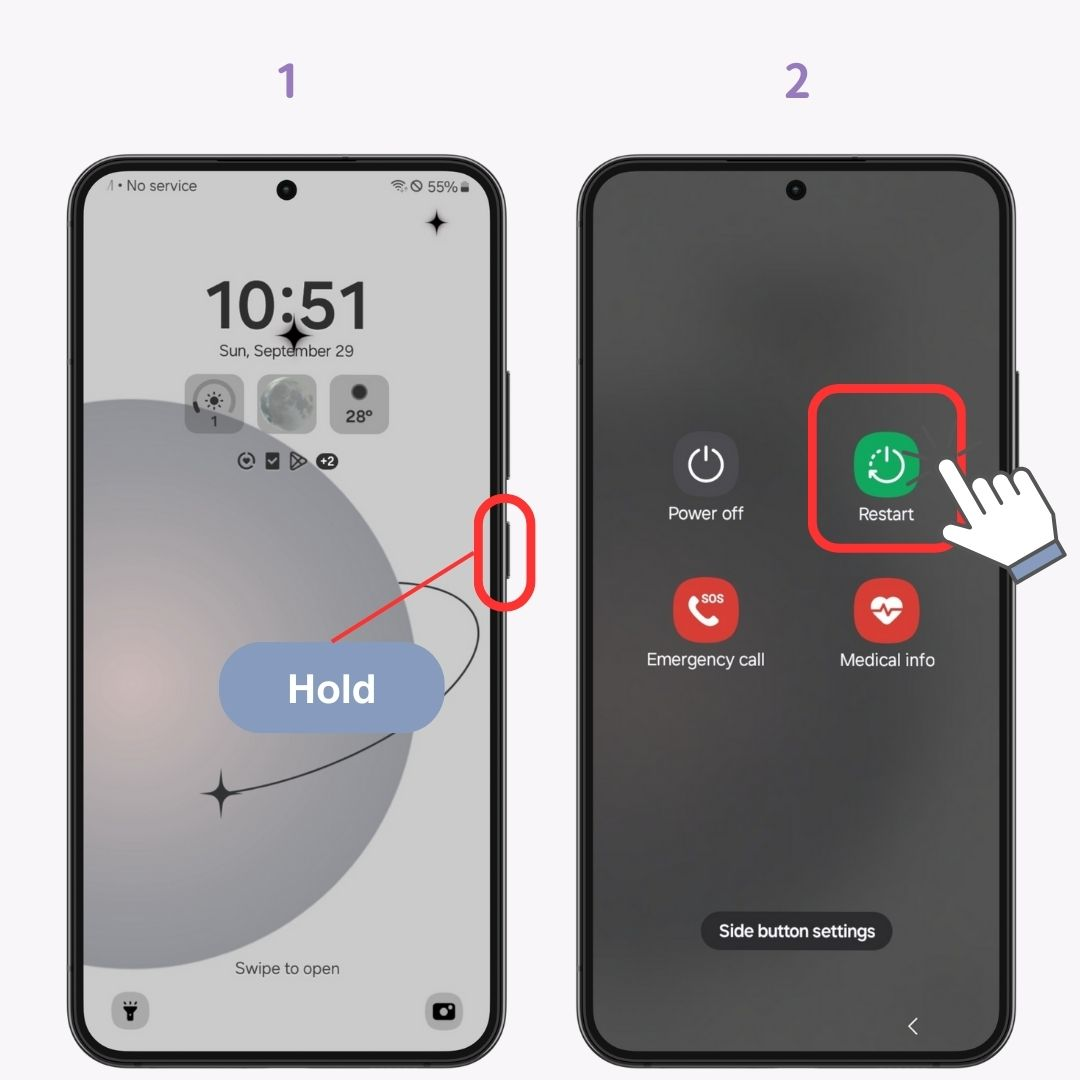
Wenn ein Neustart das Problem nicht löst, überprüfen Sie die Version Ihrer Wetter-App. Die Verwendung einer veralteten Version kann zu Anzeigeproblemen führen. Aktualisieren Sie auf die neueste Version .
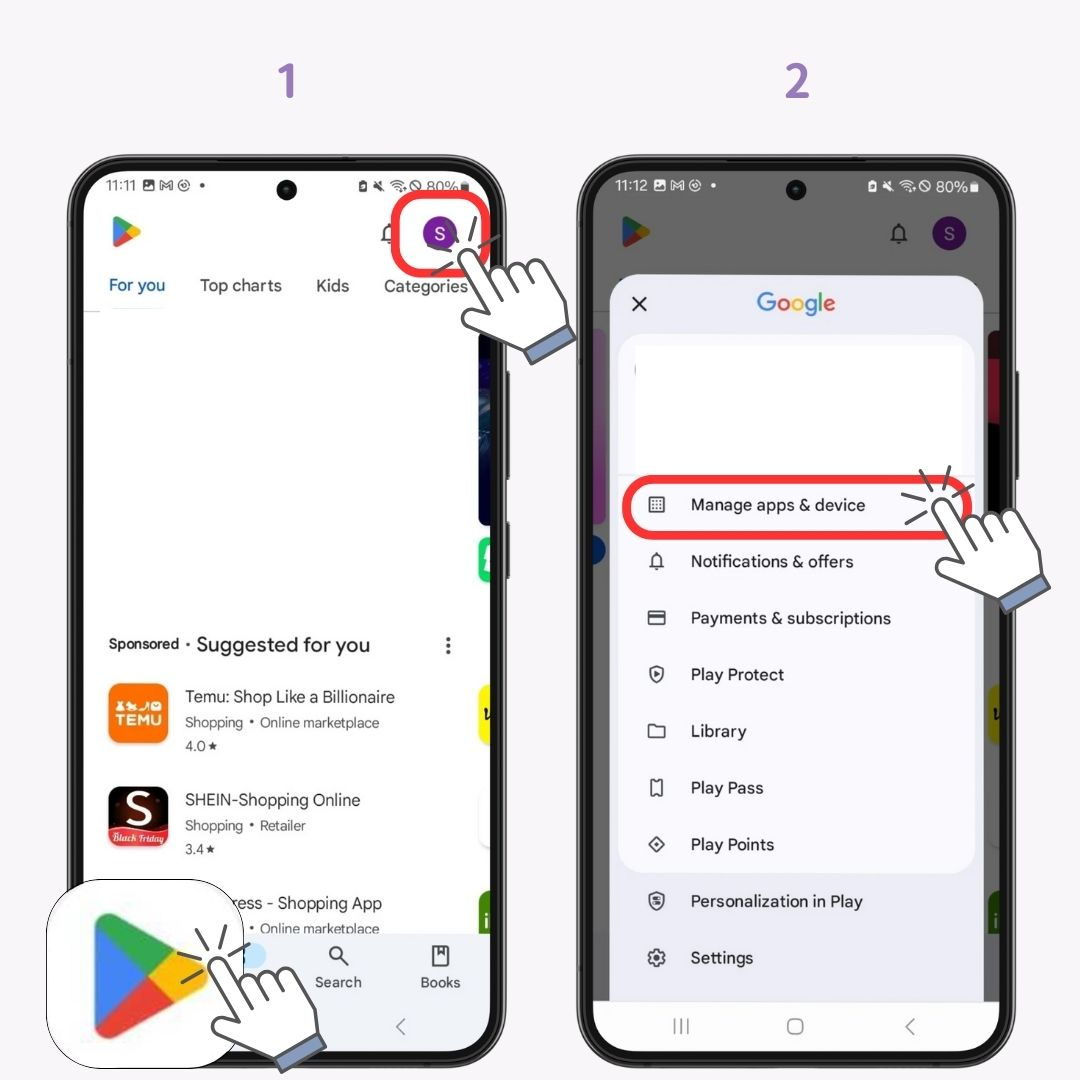
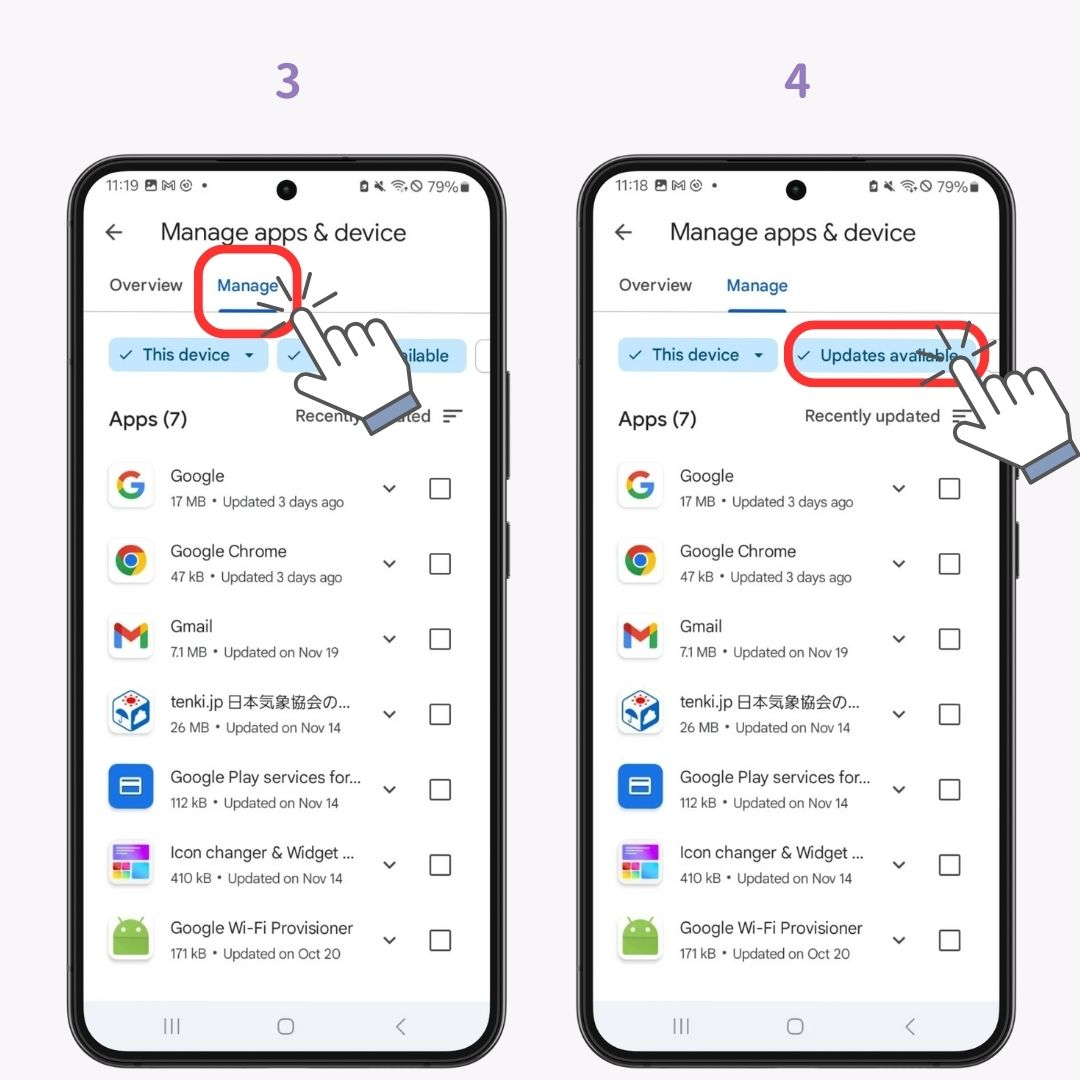
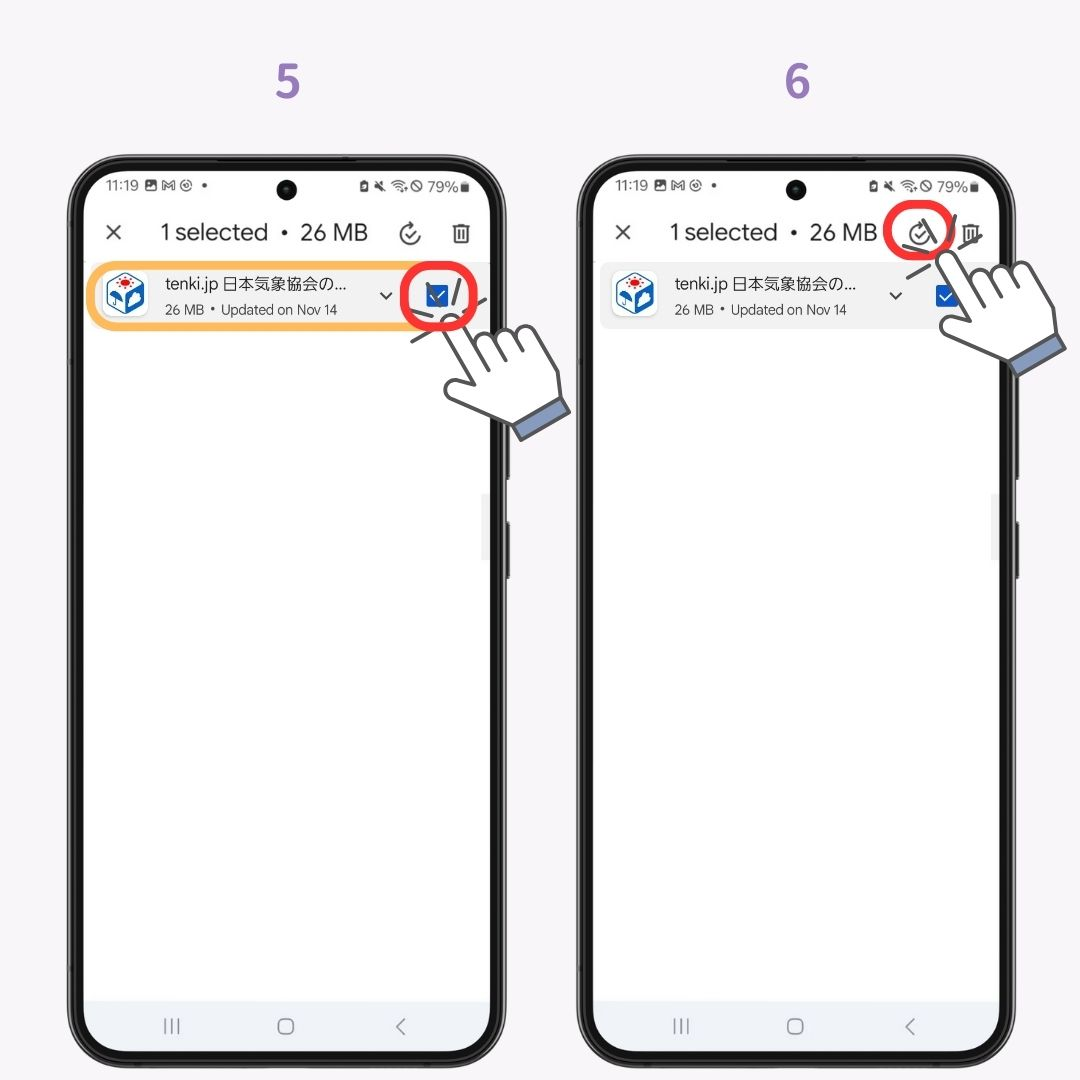
Wenn Sie bereits die neueste Version haben, versuchen Sie, die App zu deinstallieren und neu zu installieren. Dadurch können einige Probleme behoben werden.
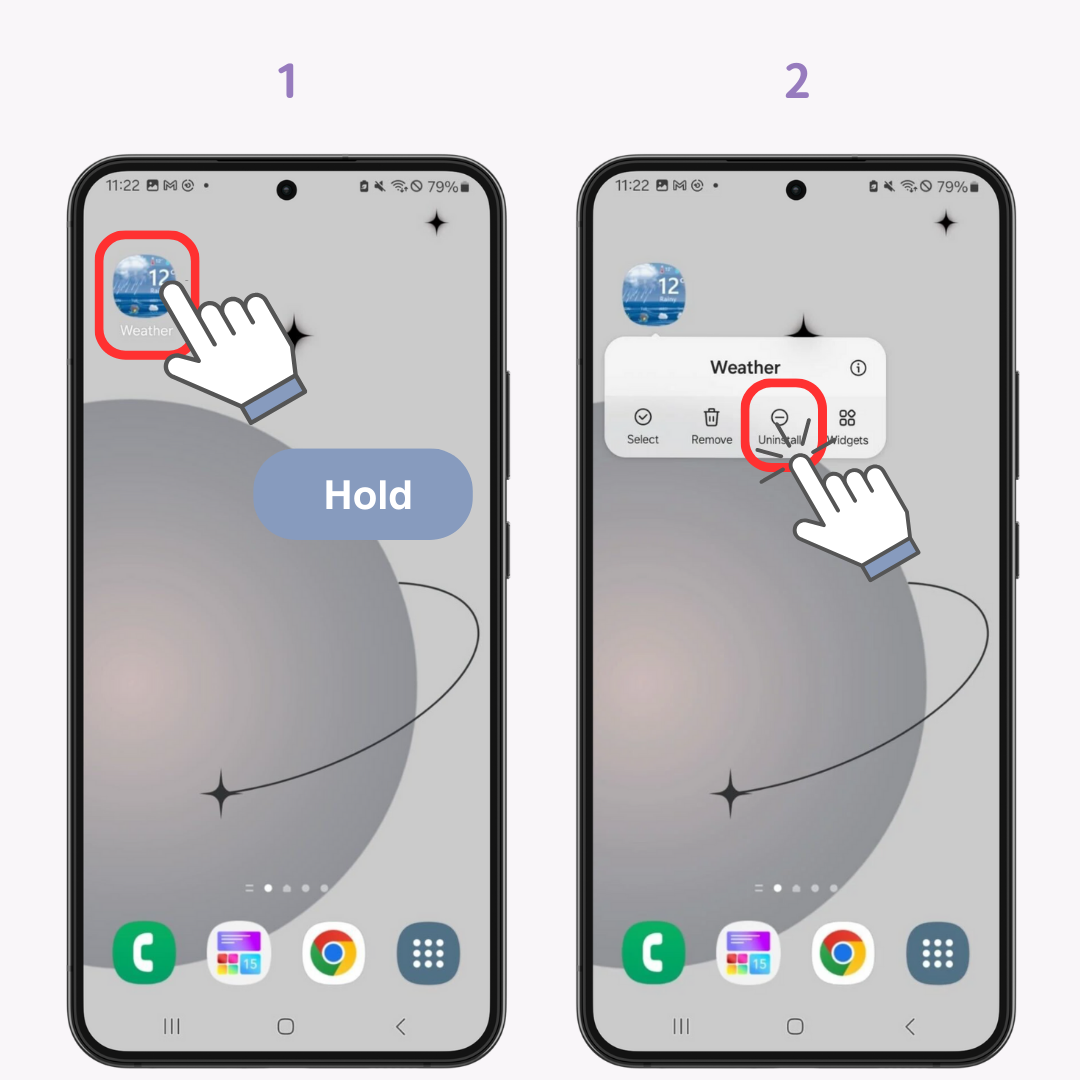
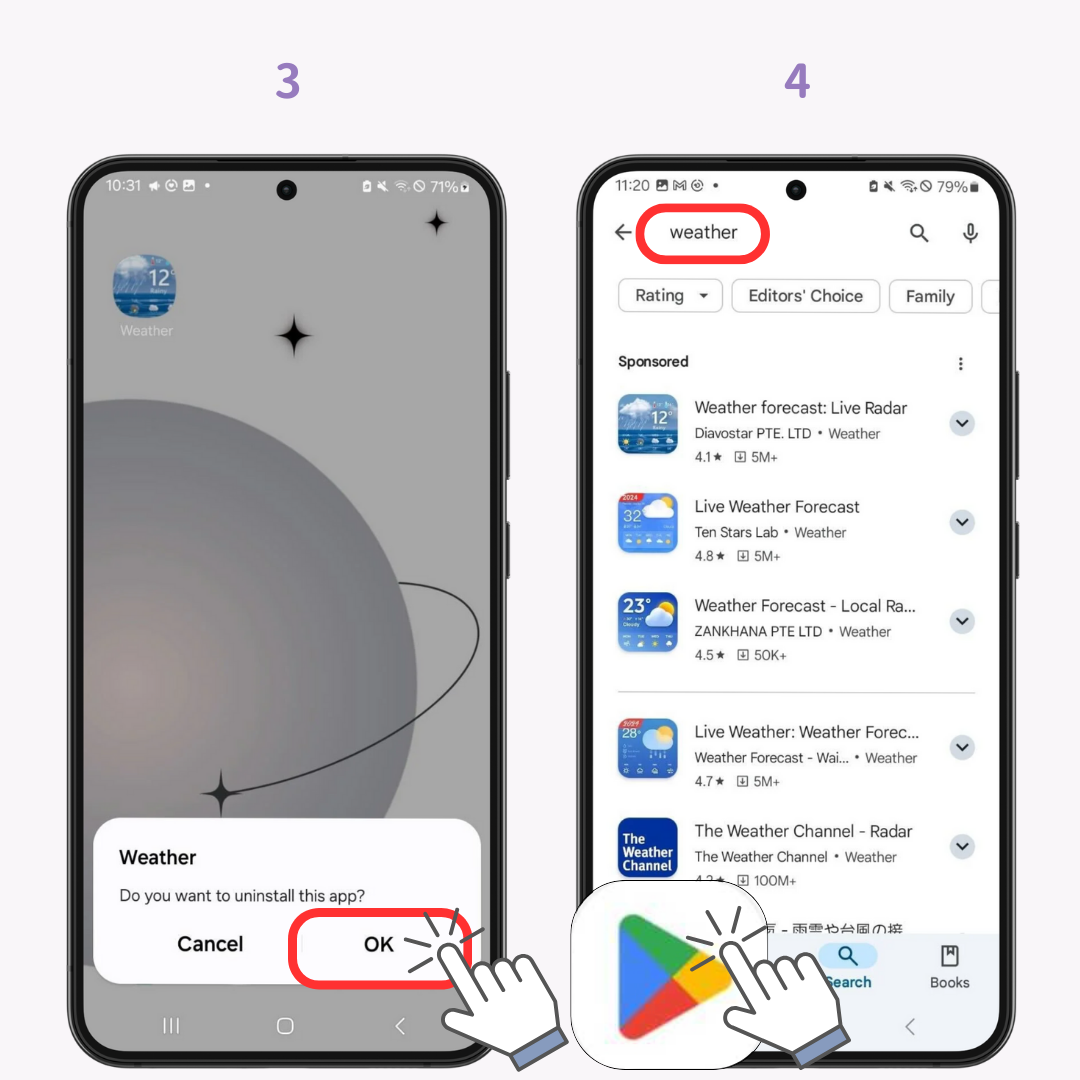
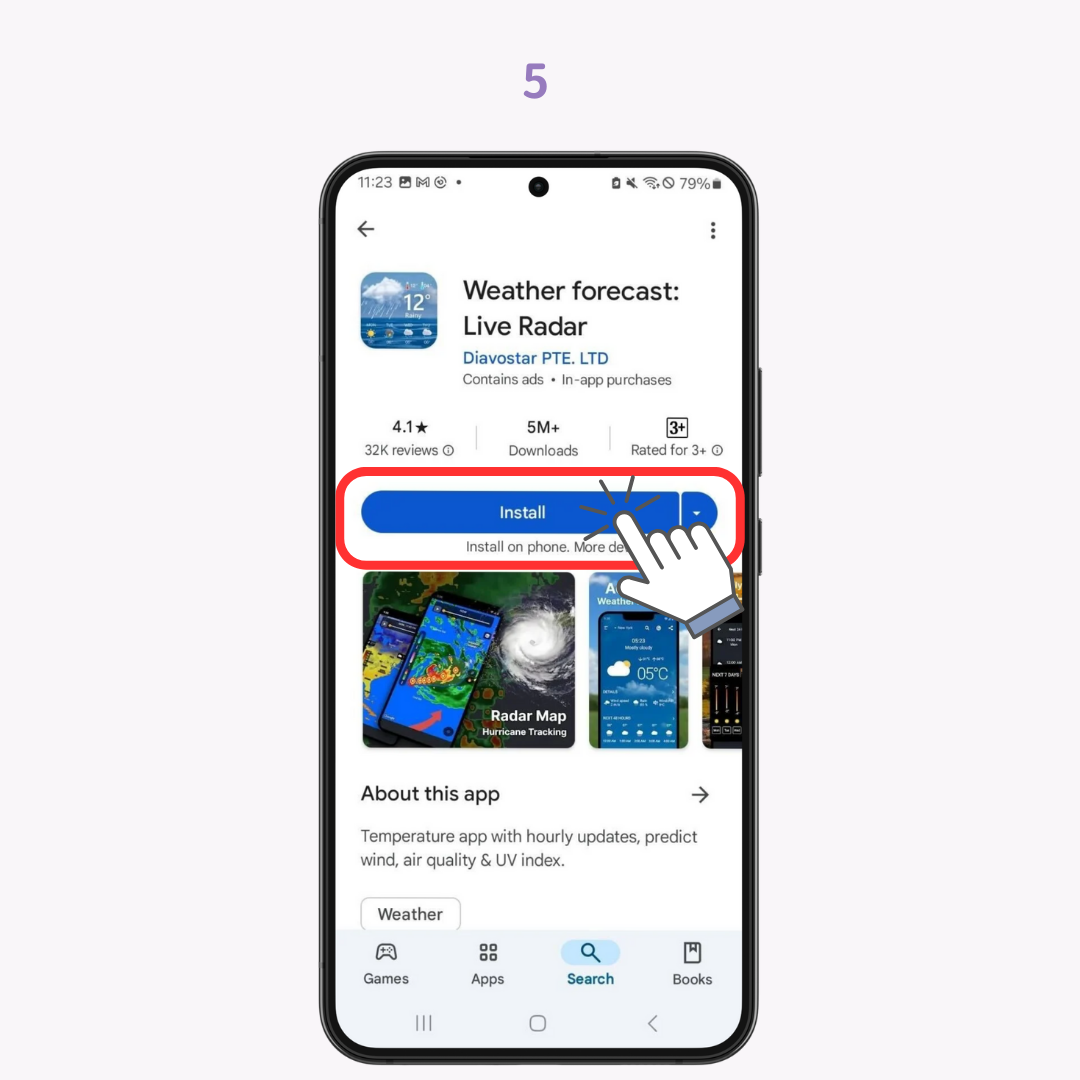
Übrigens... Wenn Sie stilvolle Wetter-Widgets möchten, ist WidgetClub zu empfehlen. Neben den vielen eleganten Designs können Sie Widgets sogar mit Ihren eigenen Fotos erstellen.